كيفية فتح الهاتف إذا نسيت الرمز
هل نسيت رمز أو نمط إلغاء قفل هاتفك المحمول وتم حظره تمامًا؟ اعتمادًا على إصدار Android ، يمكنك إلغاء قفله أو سيتعين عليك إعادة ضبطه في المصنع لاستعادة استخدامه.
بصرف النظر عن رمز PIN المرتبط ببطاقة SIM ، يقدم Android العديد من حلول القفل لحماية الوصول إلى جهاز محمول ، وبشكل أكثر تحديدًا إلى البيانات الشخصية التي يحتوي عليها. الحلول التي يتم تنفيذها بشكل عام أثناء التكوين الأولي ، ولكن من الممكن أيضًا تنشيطها أو تعديلها بالكامل بعد ذلك. في الطرز الحديثة ، يمكنك عادةً استخدام حل المقاييس الحيوية (قراءة بصمات الأصابع أو التعرف على الوجه باستخدام كاميرا الصور الشخصية). ولكن في جميع الطرز ، القديمة والجديدة ، يمكنك تعيين رمز رقمي (رمز PIN) أو نمط قفل (مسار لتوصيل النقاط على الشاشة).
لسوء الحظ ، إذا نسيت رمز أو نمط إلغاء القفل هذا ، وإذا لم تقم بتعيين أي بدائل بيومترية ، فسيتم قفل هاتفك المحمول ولا يمكنك الوصول إلى أي شيء! منطقي لأنه إجراء أمني يهدف إلى حظر استخدام هاتفك أو جهازك اللوحي من قبل شخص غريب ، في حالة السرقة على وجه الخصوص. كن مطمئنًا ، هناك حلول لإلغاء قفل جهازك. لكن الطريقة ، وقبل كل شيء ، النتيجة تختلف باختلاف إصدار Android.
في الواقع ، عززت Google أمان Android مع كل إصدار جديد من خلال جعله أكثر تعقيدًا وحتى إزالة الخيارات تمامًا لتجاوز رمز أو نمط إلغاء القفل المنسي. لذلك ، إذا كان لديك هاتف محمول قديم ، فيمكنك فتحه بسهولة دون فقد أي شيء. ولكن إذا كنت تستخدم نموذجًا حديثًا ، فلن يكون لديك حل آخر سوى إعادة تعيينه بمسح جميع محتوياته ...
كيفية فتح هاتف مقفل في نظام Android 4.4 أو إصدار أقل ؟
إذا كان لديك جهاز قديم يعمل بإصدار أقدم من Android (4.4 أو أقدم) ، فيمكنك إلغاء قفله بسهولة عندما تنسى رمز أو نمط إلغاء القفل.
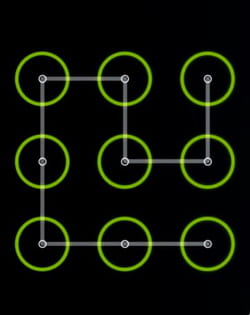
- في شاشة إلغاء القفل ، أدخل رمز مرور أو نمطًا (أي!) خمس مرات متتالية. يظهر تنبيه بأنك حاولت إلغاء قفل الجهاز باستخدام رمز مرور خاطئ أو نمط غير صحيح. L يتم بعد ذلك قفل الشاشة لمدة ثلاثين ثانية.
- بعد هذا الوقت ، يتم عرض خيار جديد. انقر فوق هل نسيت الرمز؟ أو نسيت النمط؟ حسب الحالة. تظهر شاشة لتسجيل الدخول إلى حساب Google الخاص بك المرتبط بالجهاز. أدخل عنوان البريد الإلكتروني وكلمة المرور للحساب. عادة ما يكون هاتفك الذكي غير مقفل.
- ثم ارجع إلى إعدادات هاتفك المحمول لتكوين رمز جديد أو نمط قفل جديد. وحاول ألا تنساها هذه المرة!
كيفية فتح هاتف مقفل في Android 5.0 أو أعلى ؟
منذ Android 5.0 ، عززت Google مستوى الأمان بشكل كبير عن طريق إزالة القدرة على إعادة تعيين رمز أو نمط إلغاء القفل المنسي. إذا قمت بحظر هاتفك الذكي ، فلن يكون لديك حل آخر سوى إعادة تعيينه بالكامل لاستعادته إلى حالة المصنع ، مع جميع الإعدادات الافتراضية ، كما في اليوم الأول. يمكن إجراء المعالجة بطريقتين: الأولى عن طريق استخدام خدمة "العثور على جهازي" التي تجعل من الممكن مسح الهاتف المحمول عن بُعد ، والثانية ، من خلال الوصول إلى قائمة إعادة التعيين المخفية لنظام Android التي يمكن الوصول إليها باستخدام معالجة صغيرة.
مع خدمة الموقع
- من الواضح أن التلاعب لا يمكن أن يتم مع جهازك المحظور! احصل على جهاز كمبيوتر أو جهاز لوحي أو هاتف آخر ، وقم بتشغيل متصفح الويب ، ثم انتقل إلى "العثور على جهازي" وقم بتسجيل الدخول إلى حساب Google نفسه الذي استخدمته على جهازك المقفل.
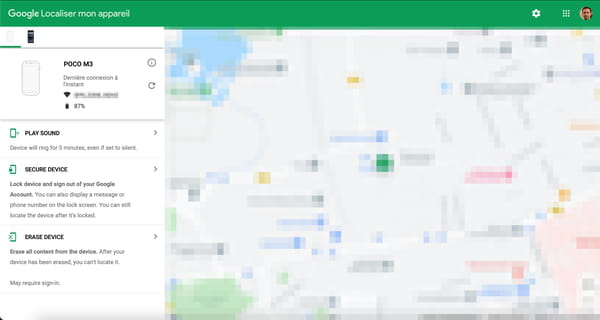
- يتم تحديد موقع هاتفك المحظور تلقائيًا. ثم اضغط على Erase Device وقم بتأكيد حذف البيانات من الجهاز بالضغط على زر Erase Device .
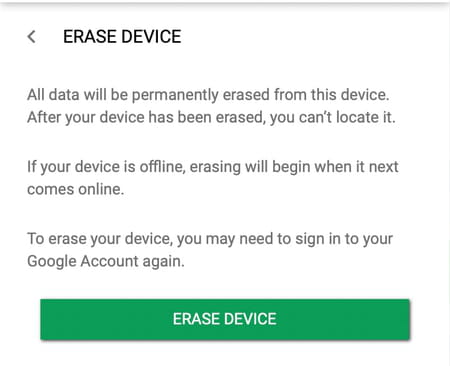
- لبدء عملية إعادة ضبط الجهاز على إعدادات المصنع الخاصة به ، يجب عليك تأكيد اختيارك للمرة الأخيرة عن طريق إدخال كلمة مرور حساب Google الخاص بك.
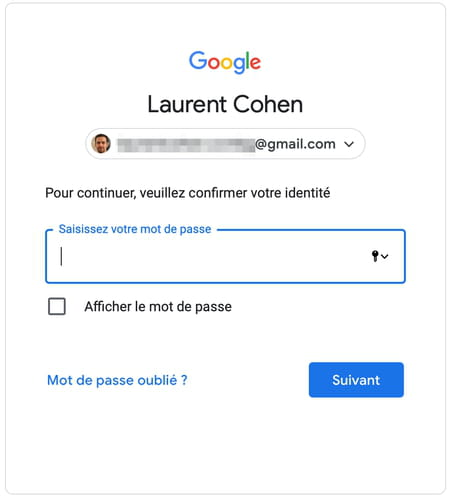
- ثم اضغط على Erase في مربع الحوار الذي يظهر لتأكيد الحذف الدائم للبيانات من جهازك.

- لاستخدامه مرة أخرى ، يجب عليك إعادة تكوين جهازك كما لو كان جديدًا تمامًا ، بمجرد إخراجه من الصندوق.
مع قائمة الطعام
يتم قفل هاتفك المحمول بواسطة رمز أو نمط لا تتذكره ، فمن الواضح أنه لا يمكنك إعادة تعيينه بالطريقة العادية ، من إعدادات Android. ولكن يمكنك الاطلاع على قائمة الاستعادة المخفية ، والتي يمكن الوصول إليها عند بدء التشغيل من خلال أزرار التشغيل الفعلية (الطاقة) ومستوى الصوت.
- تأكد من أن بطارية هاتفك المحمول مشحونة بالكامل ثم قم بإيقاف تشغيل هاتفك المحمول.
- ثم اضغط في نفس الوقت على زر الطاقة وزر الصوت + أو زر الصوت (حسب الطراز الخاص بك). يتم عرض قائمة تمهيد Android - أداة تحميل التشغيل ، بلغة المصطلحات -. قد تختلف تسميات مظهره وخياراته اعتمادًا على الشركة المصنعة للجهاز ، ولكن يجب أن تجده بسهولة ، حتى لو كان كل شيء باللغة الإنجليزية.
- للتنقل عبر القوائم ، استخدم زري Volume + و V olume -. انتقل إلى خيار Recovery Mode الذي تم تمييزه. لتأكيد اختيارك ، اضغط على زر التشغيل .
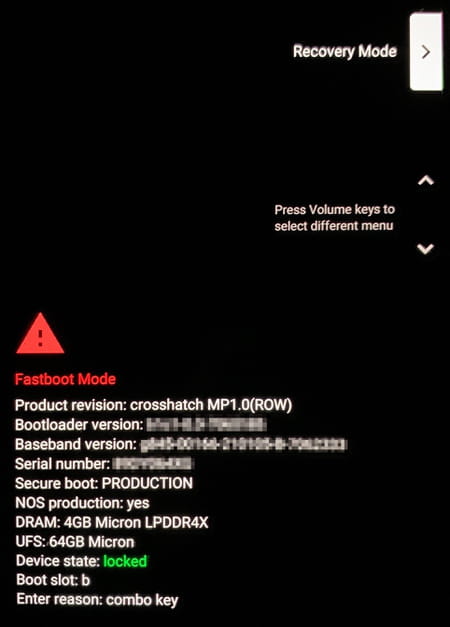
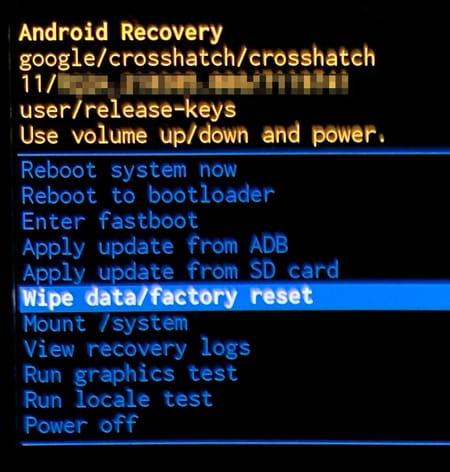
- يتم عرض رسالة مسح جميع بيانات المستخدم (عادةً باللون الأحمر ، لأنها مهمة). اختر نعم أو إعادة ضبط بيانات المصنع باستخدام أزرار Volume + و V olume - للتحقق من صحة زر الطاقة . في أسفل الشاشة ، تظهر رسالة Data Wipe Complete تؤكد إعادة تعيين الهاتف المحمول.
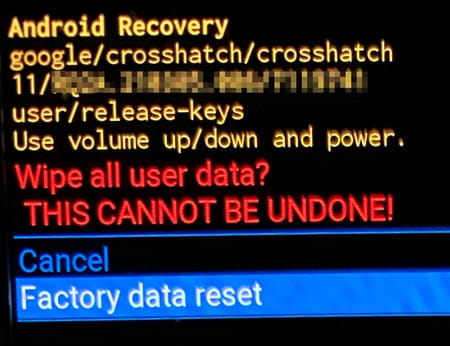
- ثم حدد قائمة Reboot system now باستخدام أزرار الصوت ، وقم بالتأكيد باستخدام زر الطاقة . يُعاد تشغيل هاتفك المحمول بدون أي بيانات ، كما كان الحال عندما غادر المصنع. كل ما عليك فعله هو إعادة تكوينه بالكامل ، تمامًا كما في اليوم الأول. ومع ذلك ، يمكنك توفير الوقت باستخدام حساب Google الخاص بك لاسترداد التطبيقات والكثير من البيانات الشخصية (جهات الاتصال ، والتقويم ، وما إلى ذلك) تلقائيًا.
كيفية فتح هاتف Samsung مغلق ؟
إذا كنت تستخدم طراز Samsung وإذا قمت بتكوين حساب Samsung ، فيمكنك إلغاء قفل جهازك من خلال خدمة Mobile Tracking عبر الإنترنت ، والتي تتيح لك إدارة هاتفك المحمول عن بُعد في حالة الفقد أو السرقة ، ولكن أيضًا لإلغاء قفله إذا نسيت كلمة المرور الخاصة بك. كن حذرًا ، من Android 9 ، يجب تنشيط خيار Remote Unlock مسبقًا في إعدادات الجهاز.
- من الواضح أنه لا يمكن تنفيذ العملية مع قفل جهازك! خذ جهاز كمبيوتر أو جهازًا لوحيًا أو هاتفًا آخر ، وقم بتشغيل متصفح الويب ، ثم انتقل إلى خدمة Samsung Smartphone Mobile Tracker وقم بتسجيل الدخول إلى حساب Samsung الخاص بك.

- بمجرد تسجيل الدخول ، انقر فوق زر فتح جهازي . قم بتأكيد إلغاء قفل جهازك عن طريق إدخال كلمة مرور حساب Samsung لتأكيد أنك مالك الجهاز. ثم انقر فوق زر فتح .
- تم إلغاء قفل هاتفك المحمول وإلغاء تنشيط رمز المرور أو قفل النمط. لذلك سيتعين عليك العودة إلى إعدادات هاتفك الذكي لتكوين القفل مرة أخرى باستخدام رمز أو نمط أو باستخدام مستشعر بصمات الأصابع أو التعرف على الوجه ، اعتمادًا على ما يقدمه جهازك.
